Apple 또는 Android 기기에서 iCloud 사진에 액세스하는 방법
알아야 할 사항
- iOS: 아이클라우드 활성화. 그런 다음 장치를 켜고 사진 앱을 선택하고 사진 탭.
- Mac에서: 시스템 환경설정 > 애플 아이디 > 아이클라우드. 아래에 iCloud를 사용하는 이 Mac의 앱, 선택하다 사진.
- Windows 10: Windows용 iCloud를 엽니다. 이동 사진 > 옵션, 선택 iCloud 사진 보관함. 완료 > 적용하다.
이 문서에서는 iPhone 및 iPad, Mac, Windows PC, Android 기기를 비롯한 다양한 기기에서 iCloud 사진 보관함에 접근하는 방법을 설명합니다. 이 문서의 지침은 iOS 13, iPadOS 13, macOS Catalina(10.15), Windows 10 및 Android 10에 적용되지만 이전 버전에서도 작동할 수 있습니다.
iPhone, iPod touch 및 iPad에서 iCloud 사진에 액세스하는 방법
iOS 또는 iPadOS 기기에서 iCloud 사진을 사용하려면 먼저 다음을 수행해야 합니다. 전원을 켜십시오. 그런 다음 사진에 액세스하려면 다음 단계를 완료하십시오.
- 기기에서 사진.
- 사진 앱에서 사진 탭.
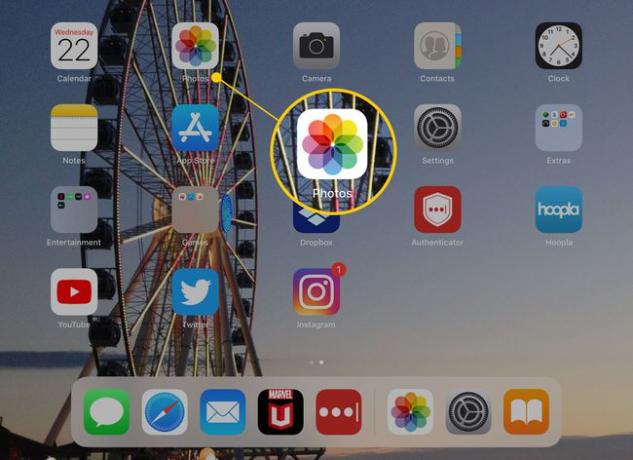
사진을 찍은 년, 월, 일별로 사진을 보거나 모든 사진을 볼 수 있습니다.
사진은 이미지를 보거나 사진에서 비디오 추억을 만들 수 있는 훌륭한 앱입니다. 이메일, 문자 메시지 또는 소셜 미디어에 사진을 공유할 수 있는 문서 디렉토리이기도 합니다. AirDrop을 사용하여 근처의 Apple 기기로 파일 보내기 Dropbox 또는 Google Drive와 같은 다른 클라우드 기반 서비스에 이미지를 저장합니다.
사진 앱은 iOS 및 iPadOS의 파일 앱과 함께 사용할 수 있습니다. 사진 앱에서 사진을 탭하고 공유하다 아이콘을 누른 다음 파일에 저장. 여기에서 파일에서 설정한 모든 서비스(예: iCloud Drive 또는 Google Drive) 또는 기기에 사진을 저장할 수 있습니다.
iPadOS에서 파일 및 사진 앱을 볼 수 있습니다. 스플릿 뷰에서 동시에을 클릭한 다음 한 앱에서 다른 앱으로 이미지를 드래그합니다.
Mac에서 iCloud 사진에 액세스하는 방법
iOS 및 iPadOS와 마찬가지로 macOS의 사진 응용 프로그램은 iCloud 사진에서 사진을 보는 가장 빠른 방법입니다. 이미지는 컬렉션에 보관되며 다음을 수행할 수 있습니다. 이미지와 비디오로 만든 추억 보기 컬렉션에서.
사진 앱에서 Mac의 모든 폴더로 이미지를 드래그할 수 있습니다. Microsoft Word 또는 Apple Pages와 같은 다른 응용 프로그램에 사진을 드롭할 수도 있습니다.
Mac의 사진 응용 프로그램에 iCloud 사진 이미지가 표시되지 않는 경우 해당 기능을 켜야 할 수 있습니다. 이렇게 하려면 다음 단계를 완료하십시오.
-
선택하다 시스템 환경설정.
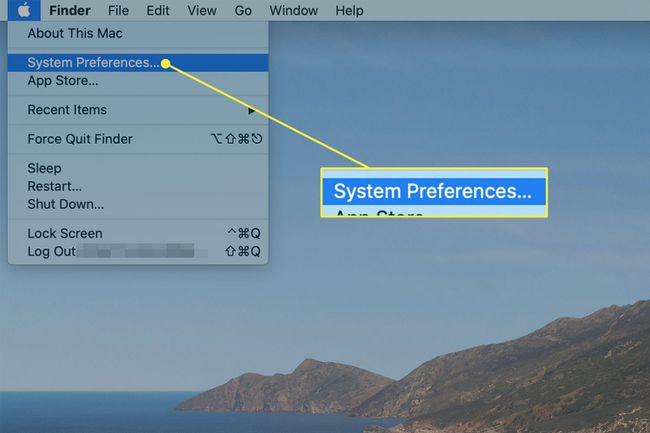
-
에 시스템 환경설정, 선택하다 애플 아이디.
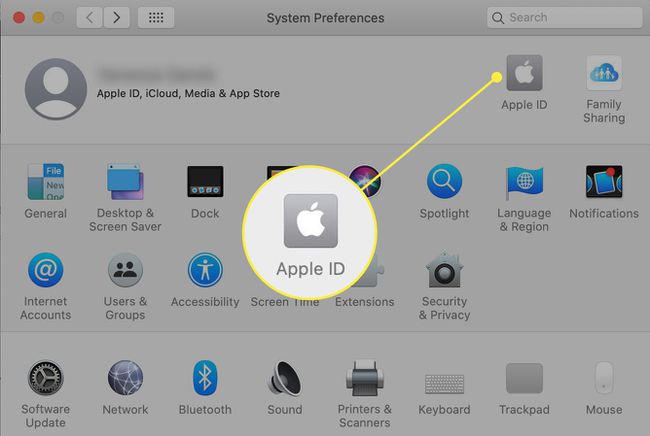
-
에 애플 아이디, 사이드바에서 선택 아이클라우드. 그런 다음 아래 iCloud를 사용하는 이 Mac의 앱, 선택하다 사진.
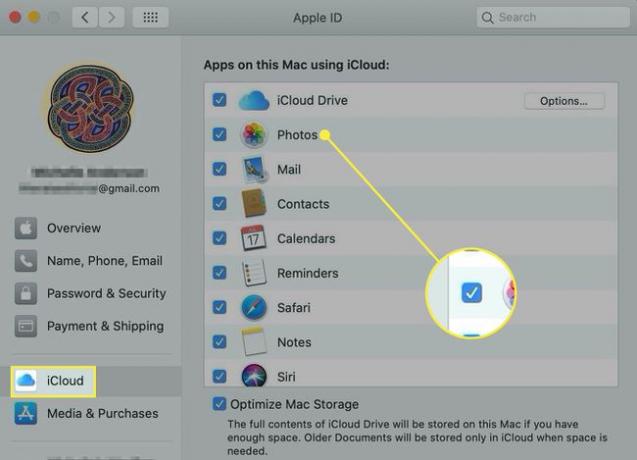
iCloud 계정에 로그인하라는 메시지가 표시될 수 있습니다. iCloud 설정을 확인하라는 메시지가 표시될 수도 있습니다.
Windows에서 iCloud 사진에 액세스하는 방법
Windows 기반 기기에서 iCloud 사진에 접근하려면 먼저 PC에 Windows용 iCloud 다운로드 및 설치. 기기에서 iCloud 사진을 설정하려면 다음 단계를 완료하십시오.
Windows용 iCloud를 엽니다.
옆에 사진, 선택하다 옵션.
에 사진 옵션, 선택하다 iCloud 사진 보관함를 선택한 다음 완료.
선택하다 적용하다.
iCloud 사진에 있는 사진에 접근하려면 파일 탐색기를 엽니다. 탐색 창에서 확장 빠른 접근를 선택한 다음 아이클라우드 사진. 세부 정보 창에서 Windows는 iCloud 사진을 세 가지 범주로 나눕니다.
- 다운로드: 아이폰이나 아이패드로 찍은 사진들입니다. 이러한 파일은 자동으로 PC에 다운로드됩니다.
- 업로드: 여기에서 사진을 Apple 기기에 업로드할 수 있습니다.
- 공유: 이 폴더를 사용하면 iCloud에서 사용 가능한 모든 공유 사진 앨범에 접근할 수 있습니다.
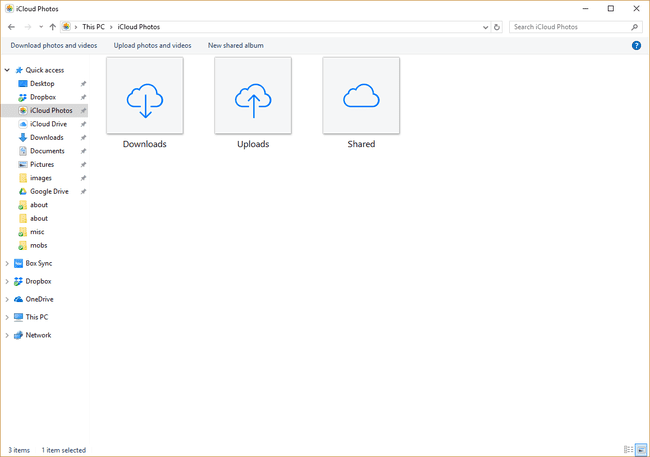
Android에서 iCloud 사진에 액세스하는 방법
Apple은 Android용 특정 iCloud 앱의 브라우저 기반 버전을 제공합니다. 옵션이 더 적지만 iOS 또는 iPadOS와 거의 동일하게 작동합니다. 예를 들어 이메일이나 링크 복사를 통해서만 사진을 공유할 수 있습니다.
작성 당시 Android 모바일 브라우저에서는 사진, 메모, 나의 iPhone 찾기 및 미리 알림 앱만 사용할 수 있습니다.
Android 기기에서 iCloud 사진에 접근하려면 브라우저를 열고 다음으로 이동합니다. www.icloud.com. 메시지가 표시되면 iCloud에 로그인한 다음 사진.
웹 브라우저에서 iCloud 사진에 액세스하는 방법
내 기기에서 iCloud를 설정하고 싶지 않거나 다른 사람의 기기(Chromebook 기기 포함)를 사용 중인 경우 웹 브라우저에서 iCloud 사진 보관함에 접근할 수 있습니다. 브라우저에서 사진에 액세스하려면 다음 단계를 완료하십시오.
웹 브라우저를 엽니다.
주소 표시줄에 다음을 입력합니다. www.icloud.com를 누른 다음 입력하다.
메시지가 표시되면 iCloud 계정에 로그인합니다.
-
iCloud 웹 페이지에서 사진.
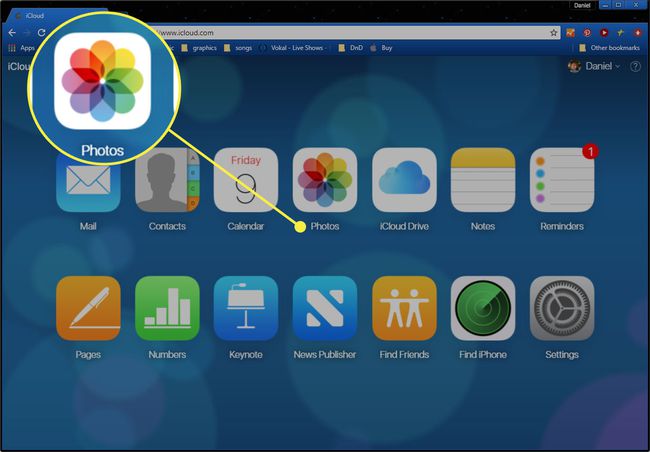
여기에서 비디오를 포함하여 iCloud 사진 보관함을 온라인으로 볼 수 있습니다. 선택하여 사진을 업로드할 수도 있습니다. 업로드 구름을 가리키는 위쪽 화살표처럼 보이는 아이콘입니다.
